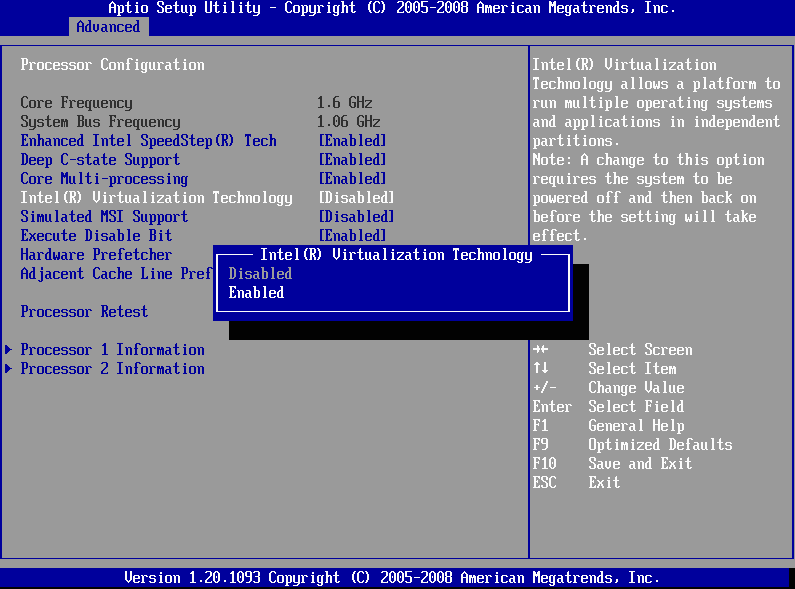Virtuelle maskiner er en veldig smart måte å få mest mulig ut av maskinvaren din. Med én fysisk datamaskin eller server kan du kjøre mange forskjellige virtuelle maskiner. Hver virtuell maskin er i hovedsak sin egen datamaskin, den eneste forskjellen er at den kjører på en del av den fysiske maskinvaren i stedet for å bruke alt.
For å faktisk lage og bruke virtuelle maskiner trenger du en slags virtualiseringsprogramvare eller hypervisor. Du kan støte på et problem på noen datamaskiner der den virtuelle maskinen din bare vil nekte å starte. Det er en rekke årsaker til at dette kan skje, vi vil lede deg gjennom feilsøking av noen vanlige problemer.
Feilsøking av den virtuelle maskinen starter ikke
Det beste å sjekke først er at maskinvaren har nok tilgjengelige systemressurser for den virtuelle maskinen du prøver å starte. For eksempel, hvis du prøver å kjøre en virtuell maskin med 16 GB RAM, men bare har 8 GB RAM tilgjengelig, vil den virtuelle maskinen ikke kjøre. Den nøyaktige teknikken som brukes til å konfigurere den virtuelle maskinens systemressurser vil avhenge av programvaren du bruker.
En annen ting å sjekke er at du har en form for oppstartbart operativsystem. Dette kan være et operativsystem på den virtuelle hovedharddisken som den virtuelle maskinen din bruker. Det kan også være et "iso" diskbilde, som er et oppstartbart operativsysteminstallasjonsprogram.
Hvis den virtuelle maskinen din fortsatt ikke starter, er det mulig at virtualiseringsstøtte er deaktivert i BIOS. For å sjekke om virtualiseringsstøtte er aktivert, åpne Oppgavebehandling ved å trykke Ctrl+Shift+Esc. I "Ytelse"-fanen, sjekk verdien for "Virtualisering" nederst til høyre. Det skal stå "Aktivert", hvis det står "Deaktivert", må du gå inn i BIOS og aktivere virtualiseringsstøtten.

Det nøyaktige navnet på virtualiseringsstøtte vil variere mellom hovedkort- og CPU-produsent. På Intel-plattformer vil det bli kjent som Intel Virtualization Technology, eller Intel VT, VT kan eventuelt ha en "-i", "-d" eller "-x" på slutten, det kan også være mer enn én oppføring i din BIOS. På AMD-plattformer gjelder de samme grunnreglene, men teknologien er generelt forkortet til AMD-V eller SVM, aka Secure Virtual Machine. Disse innstillingene må være aktivert for at virtuelle maskiner skal kjøre.